苹果手机怎么开柔光
是关于如何在苹果手机上开启“柔光”(即弱光模式)的详细操作指南:

通过辅助功能设置实现弱光效果
-
进入系统设置
解锁设备后,点击主屏幕上的“设置”应用图标,这是所有系统级调整的起点。 -
打开辅助功能菜单
向下滚动找到并轻触“辅助功能”,该选项通常位于通知栏或显示相关板块附近,若未直接看到,可通过顶部搜索框输入关键词快速定位。 -
启用缩放功能
在辅助功能的子页面中,选择“缩放”,此步骤至关重要,因为后续的滤镜选项依赖于该功能的激活状态,确保开关处于开启状态(变为绿色背景)。 -
配置缩放参数
进入“缩放”界面后,继续探索其中的高级选项,重点在于找到并开启“缩放滤镜”,这一步将解锁包括弱光在内的多种视觉优化模式。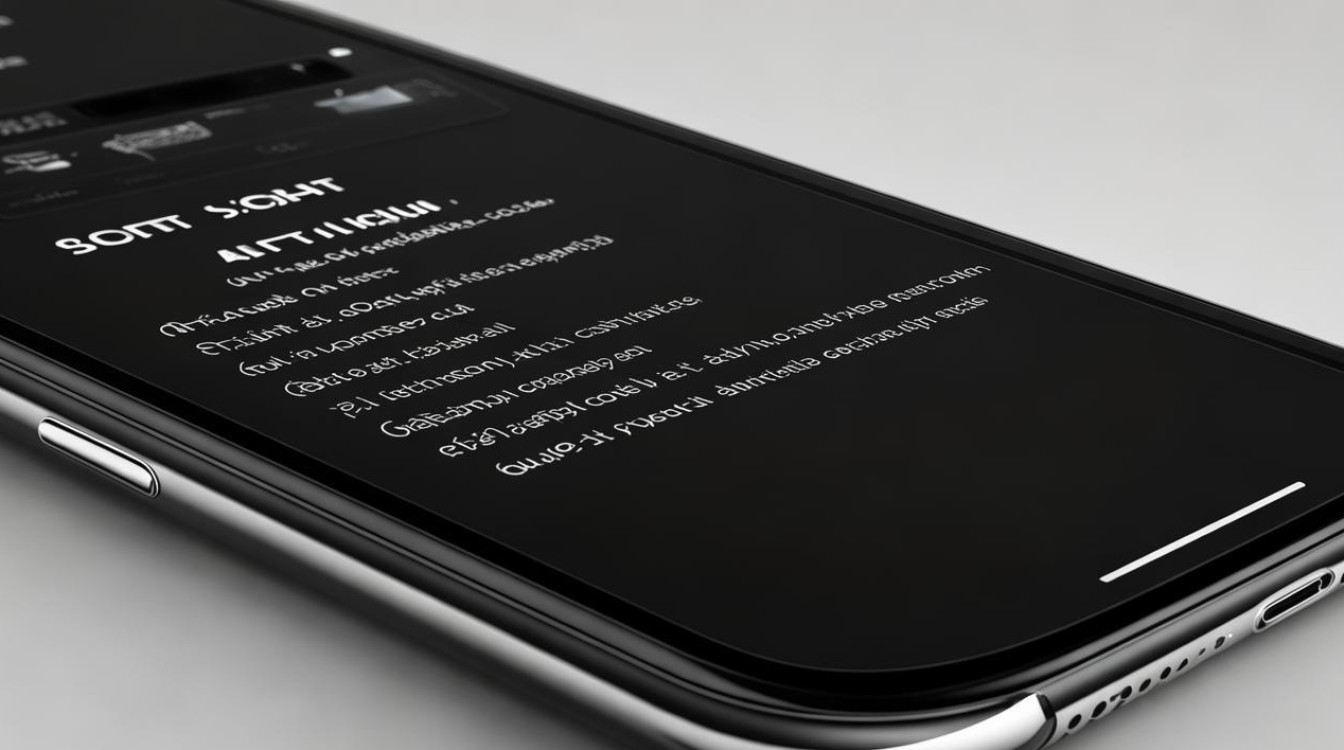
-
选择弱光滤镜
当“缩放滤镜”被激活后,系统会列出可用的效果列表,从中勾选“弱光”,屏幕光线会自动调暗,减少对眼睛的刺激,尤其适合夜间使用场景。 -
调整其他关联设置(可选)
部分用户可能需要进一步微调亮度曲线,结合iOS自带的自动亮度调节功能——前往“显示与亮度”,确认已启用自适应环境光感应;或者手动滑动控制条达到理想舒适度。
快捷方式:三指触发临时切换
如果您希望更便捷地调用此模式,可以尝试以下技巧:
- 提前在辅助功能快捷键中绑定“缩放”,路径为:设置 > 辅助功能 > 辅助功能快捷键 > 选择“缩放”,之后,连续三次按下Home键(旧款机型)或侧边按钮(全面屏机型),即可瞬间唤出控制器进行快速调整。
| 步骤序号 | 对应界面位置 | 注意事项 | |
|---|---|---|---|
| 1 | 打开“设置” | 主屏幕 | 确保设备已解锁 |
| 2 | 进入“辅助功能” | 设置列表中部区域 | 可借助搜索栏加速查找 |
| 3 | 开启“缩放” | 视觉分类下的首个条目 | 必须保持开启才能使用滤镜 |
| 4 | 激活“缩放滤镜” | “缩放”二级菜单内 | 默认关闭需手动切换 |
| 5 | 选定“弱光”作为首选滤镜 | 滤镜选择面板 | 实时预览变化效果 |
| 6 | 根据需要自定义快捷键 | 辅助功能快捷键设置项 | 提升日常使用的便利性 |
适用场景与优势分析
启用弱光模式不仅有助于缓解长时间阅读时的视觉疲劳,还能显著降低OLED屏幕的潜在频闪问题,特别是在睡前浏览信息时,较低的亮度配合原彩显示技术,能有效抑制蓝光排放量,保护用户的生物钟节律,对于敏感人群而言,这种柔和的光感也能减轻头痛等不适症状。
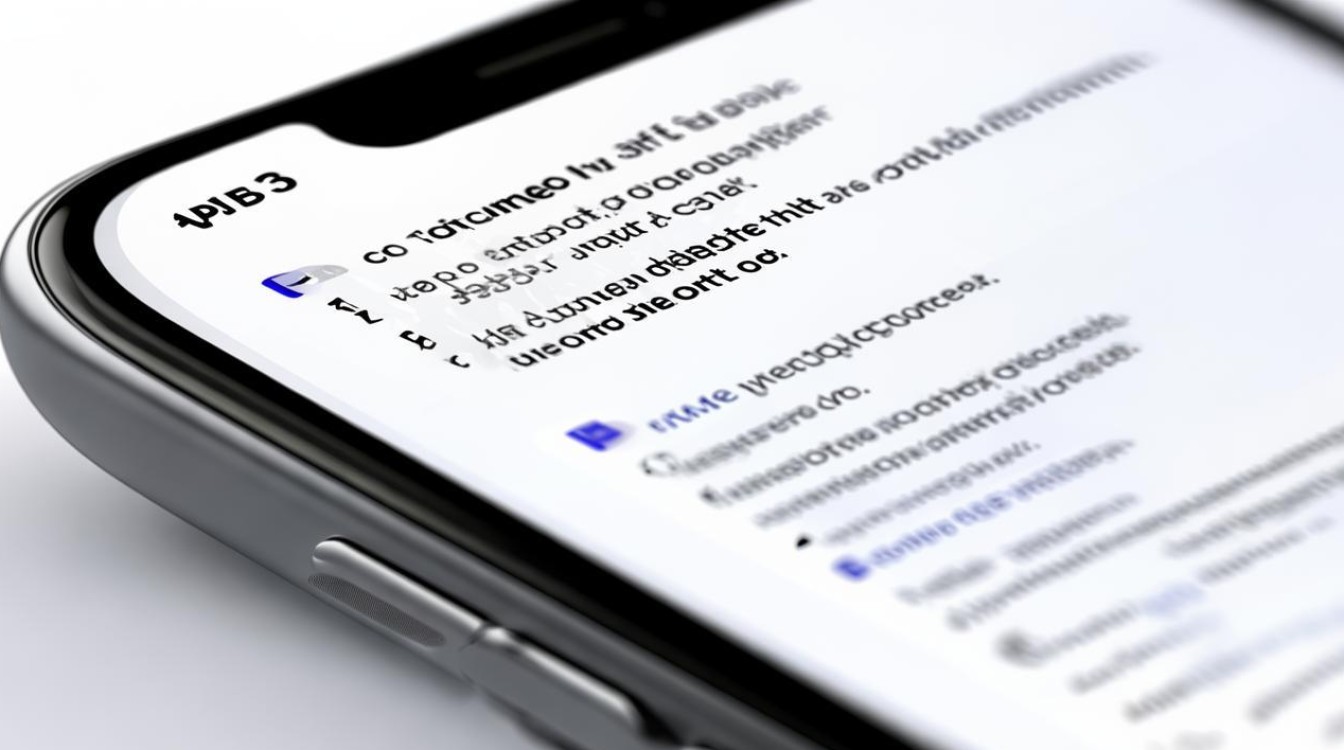
常见问题解答FAQs
Q1: 为什么按照教程操作后没有出现预期的柔光效果?
A: 请检查以下几点:①确认已正确完成所有前置步骤,特别是“缩放”功能的开启状态;②某些第三方护眼应用可能会干扰原生设置,建议暂时禁用它们后再试;③重启设备有时能解决缓存导致的异常情况,如果问题依旧存在,可能是当前iOS版本存在兼容性bug,更新至最新系统往往能够修复此类问题。
Q2: 这个功能是否支持所有型号的iPhone?
A: 根据苹果官方文档说明,从iPhone SE二代开始直至最新的Pro系列均兼容上述设置流程,不过需要注意的是,较早发布的机型如iPhone 8及之前的版本可能缺少部分高级选项,但基础的弱光滤镜仍然可用,对于老旧设备的用户,推荐尝试简化版的操作路径:直接在“显示与亮度”中降低全局背光强度,虽无法实现动态
版权声明:本文由环云手机汇 - 聚焦全球新机与行业动态!发布,如需转载请注明出处。


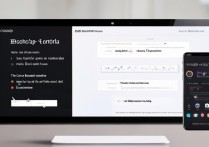
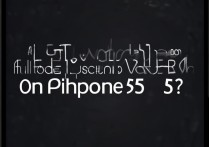








 冀ICP备2021017634号-5
冀ICP备2021017634号-5
 冀公网安备13062802000102号
冀公网安备13062802000102号